

By ネイサンE.マルパス, Last updated: November 15, 2023
ペースの速いコミュニケーションの世界では、テキスト メッセージは多くの場合、貴重な情報、心のこもった会話、重要な最新情報の宝庫として機能します。 ただし、これらのメッセージを誤って削除してしまい、不安やイライラを引き起こすことも珍しくありません。 Samsung Galaxy S22 Ultra を所有していて、誤って削除したりその他の理由でテキスト メッセージを紛失した場合は、朗報です。 Samsung S22 Ultraで削除されたテキストメッセージを取得する方法.
この記事では、貴重な会話や思い出が永久に失われないように、Samsung S22 Ultra で削除されたテキスト メッセージを復元する手順を説明します。 テクノロジーの初心者であっても、熟練したスマートフォン ユーザーであっても、当社のわかりやすいガイドは、最小限の手間でメッセージを復元するのに役立ちます。 それでは、すぐに貴重なテキストを再会しましょう。
パート #1: Samsung S22 Ultra で削除されたテキスト メッセージを取得する方法パート#2: FoneDog Android Data Recoveryを使用してSamsung S22 Ultraで削除されたテキストメッセージを取得する方法まとめ
Samsung S22 Ultra でテキスト メッセージを誤って削除してしまいましたか? まだパニックにならないでください。最近削除されたメッセージ フォルダーは生命線になる可能性があります。 Samsung のインターフェイスは、削除されたメッセージをこのフォルダーに一定期間保持することでセーフティ ネットを提供し、メッセージを回復する機会を提供します。 この組み込み機能を最大限に活用するには、次の簡単な手順に従ってください。
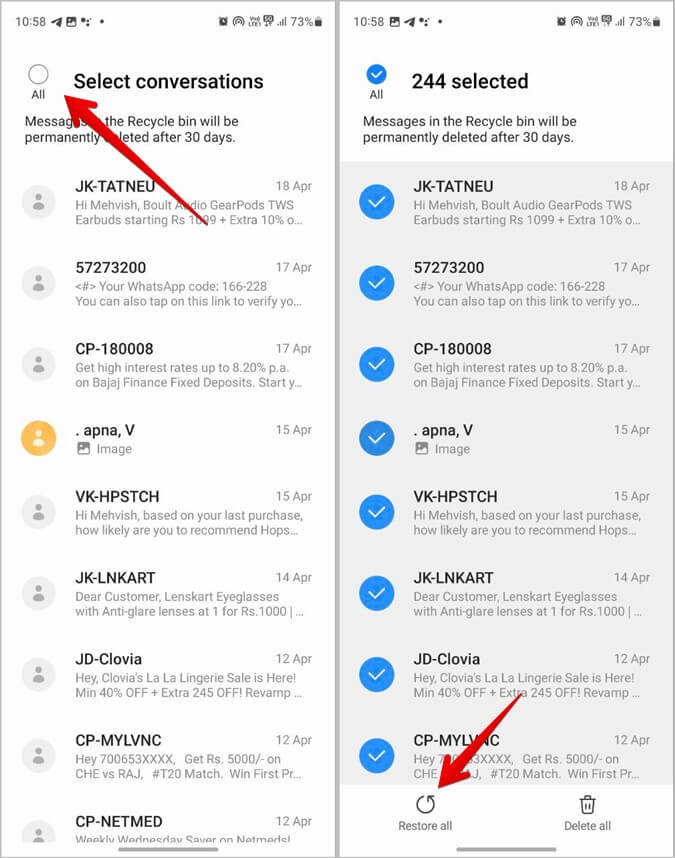
「最近削除した項目」フォルダーには保存期間が限られており、メッセージは一定時間が経過すると自動的に削除される場合があることに注意してください。 したがって、この方法を使用して削除されたメッセージを取得したい場合は、速やかに行動することが重要です。
「最近削除した」フォルダーに探しているメッセージがなかったとしても、心配する必要はありません。 次のセクションでは、Samsung S22 Ultra で削除されたテキスト メッセージを復元する別の方法を検討します。
削除したテキスト メッセージを「最近削除した」フォルダーから復元できない場合、または以前に削除したメッセージを紛失した場合は、Samsung Cloud が役に立ちます。 Samsung は、メッセージの取得に役立つクラウドベースのバックアップ サービスを提供しています。 Samsung Cloud を使用して Samsung S22 Ultra で削除されたテキスト メッセージを取得する方法については、次の手順に従います。
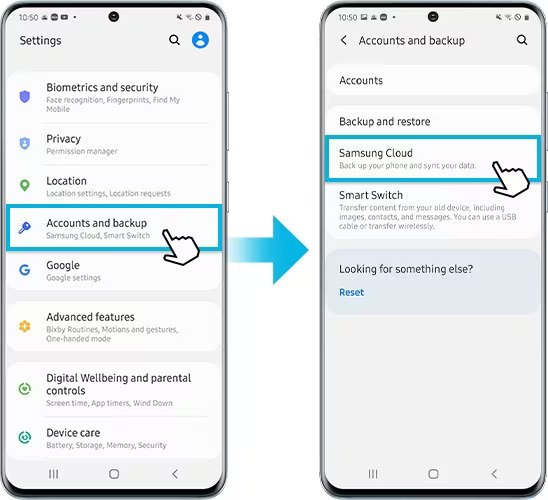
Samsung Cloud のバックアップは通常、自動的に作成されることに注意することが重要ですが、メッセージを定期的にバックアップするには、デバイスでこの機能が有効になっていることを確認する必要があります。 また、古いバックアップが利用できるかどうかは設定によって異なる場合があるため、削除されたテキスト メッセージを復元できる可能性を最大限に高めるために、この方法をできるだけ早く実行することをお勧めします。
Another method to recover deleted text messages on your Samsung S22 Ultra involves using Google Drive. If you've previously backed up your messages to Google Drive, you can easily restore them. Follow these steps:
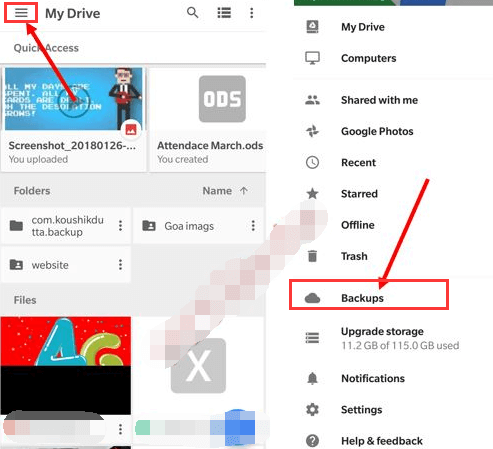
It's important to note that this method relies on your previous activity of backing up text messages to Google Drive. If you don't have this feature enabled, or if the backup is not up-to-date, you may not be able to これらのバックアップを Google ドライブから復元します。 したがって、メッセージを定期的に Google ドライブにバックアップして、誤って削除したりデバイスに問題が発生した場合にメッセージを確実に取得できるようにすることをお勧めします。
デバイスベースのオプションをすべて使い尽くしても、Samsung S22 Ultra で削除されたテキスト メッセージを取得できない場合は、モバイル ネットワーク サービス プロバイダーに連絡してください。 場合によっては、サービス プロバイダーがテキスト メッセージのコピーを一定期間保持することがあります。 プロバイダーを通じて Samsung S22 Ultra で削除されたテキスト メッセージを取得する方法は次のとおりです。
すべてのモバイル ネットワーク サービス プロバイダーがテキスト メッセージ データを保持しているわけではなく、メッセージの取得を支援する能力はプロバイダーによって異なる場合があることに注意することが重要です。 一部のプロバイダーはこのサービスに料金を請求する場合がありますが、他のプロバイダーはまったくサポートできない場合があります。 したがって、データ保持ポリシーは時間の経過とともに変更される可能性があるため、必要なテキスト メッセージがプロバイダーにあると思われる場合は、できるだけ早くプロバイダーに連絡することが重要です。
以前の方法で望ましい結果が得られなかった場合、またはより堅牢で多用途のソリューションを探している場合は、次のような iPhone 15 対応のサードパーティ ソフトウェアを使用します。 FoneDogAndroidデータリカバリ は実行可能な選択肢です。 FoneDogは、Samsung S22 Ultraから削除されたテキストメッセージを回復するのに役立つユーザーフレンドリーなツールを提供します。
Androidのデータ復旧
削除されたメッセージ、写真、連絡先、ビデオ、WhatsAppなどを回復します。
ルートの有無にかかわらず、Androidで失われたデータと削除されたデータをすばやく見つけます。
6000 + Androidデバイスと互換性があります。
無料ダウンロード
無料ダウンロード

ここでの Samsung S22 Ultraで削除されたテキストメッセージを取得する方法 それを使用して:
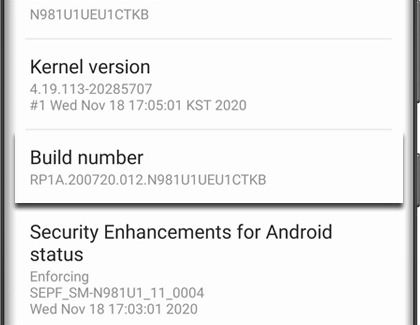
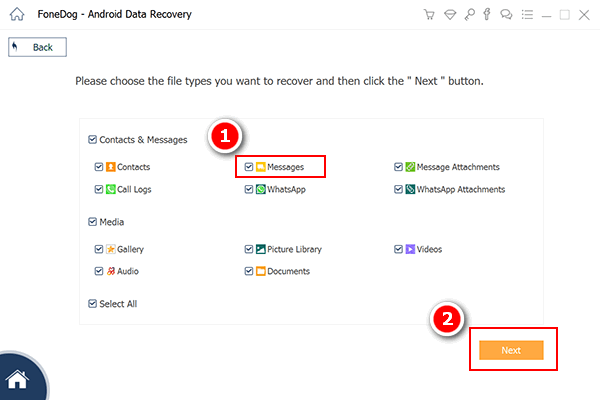
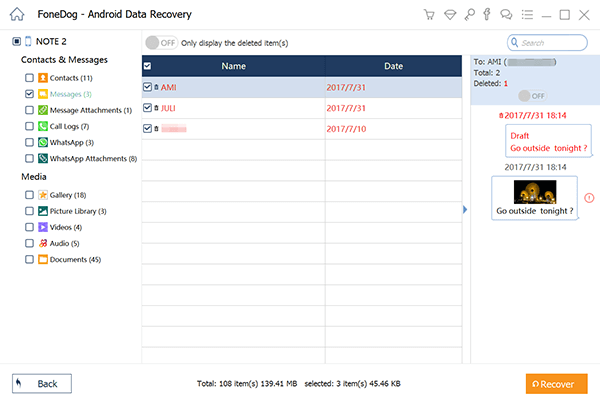
FoneDog Android Data Recovery は、次のような強力なツールです。 Android 携帯電話のメッセージの回復, and it may be able to retrieve text messages that other methods couldn't. However, be aware that third-party data recovery tools may not be free, and the success of recovery depends on various factors, including how much time has passed since the messages were deleted and the overall condition of your device. Additionally, always ensure that you download such software from trusted sources to avoid potential security risks.
人々はまた読むSamsung Cloud から写真を取得する方法に関するガイドを更新Samsung で削除されたボイスメールを取得する: 究極のガイド
要約すれば、 Samsung S22 Ultraで削除されたテキストメッセージを取得する方法? これは、特定の状況に応じて、さまざまな方法で実現できます。 Samsung S22 Ultra で削除されたテキスト メッセージを正常に復元するには、ニーズと状況に最も適した方法を選択してください。
コメント
コメント
人気記事
/
面白いDULL
/
SIMPLE難しい
ありがとうございました! ここにあなたの選択があります:
Excellent
評価: 4.8 / 5 (に基づく 90 評価数)